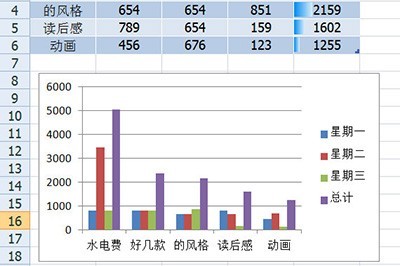如何让 excel 表格焕然一新,赢得老板的青睐?php小编柚子将为您揭秘简单几步美化表格秘诀。从色彩搭配到字体选择,再到图表嵌入,小编将带领大家探索如何让数据呈现得既专业又引人注目。继续阅读本文,深入了解这些实用技巧,让您的表格从普通变为出色,给老板留下深刻印象。
1、我们首先按键盘上的快捷键CTRT+T使用Excel自带的模板创建表,并框选表格,记得勾选包含表标题。
点击确定后我们的表格就美化好啦。
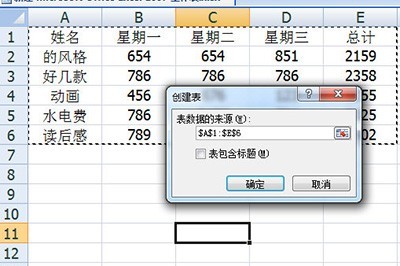
2、接着注意到总计这一栏,我们可以将其选中,然后点击【点击格式】-【数据表】,选择一个醒目数据条颜色。
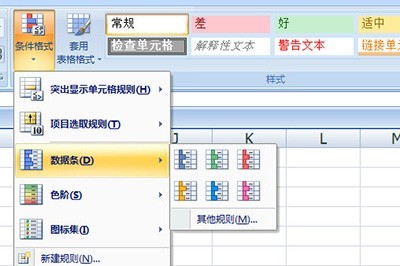
之后将排序的方法选择为降序,这样我们的数据统计就显示的明明白白啦。
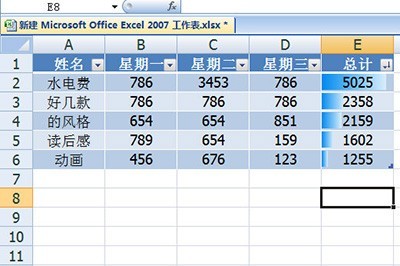
3、最后我们选中表格,按快捷键ALT+F1即可快速生成一个统计图表,非常的简单。